
GoodReader is bijgewerkt naar versie 4.5. Met deze update kunt u naadloos integreren in het iOS 8-omgeving en profiteer van de nieuwe functionaliteiten.
Voor het geval je het nog steeds niet weet, deze applicatie is een van de essentiële op iPhone en iPad, het is een PDF-documentlezer die beheert verschillende documentbronnen, zoals Dropbox, OneDrive, Google Drive, box.com, WebDAV, SMB, AFP, FTP en SFTP. Automatisch synchroniseren met externe servers.
Het beste van de applicatie is dat je kunt presteren previews voordat u het naar het apparaat downloadt en, eenmaal erop, kunt u aan het document werken door tekstvakken, plaknotities, lijnen, pijlen en tekeningen uit de vrije hand in te voegen. Deze documenten gewijzigd ze kunnen bovenop het origineel of afzonderlijk worden opgeslagen.
Een ander ding dat u kunt doen is PDF's beheren, het toevoegen, opnieuw ordenen, verwijderen, roteren, extraheren en e-mailen van afzonderlijke pagina's, evenals het splitsen en combineren van bestanden of gewoon aandeel documenten. Het is een veelzijdige en complete oplossing voor diegenen onder ons die met documenten uit verschillende bronnen werken en er niet op de desktopcomputer aan willen werken.
Wat is nieuw in versie 4.5.0
Geoptimaliseerd voor iPhone 6 en iPhone 6 Plus
Ondersteuning voor nieuwe functies Geïntroduceerd in iOS 8:
- Importeren en exporteren naar iCloud Drive met automatische synchronisatie.
- Continuïteit Begin met lezen op het ene apparaat en ga verder op een ander apparaat, precies waar u was gebleven.
GoodReader USB
De GoodReaderUSB-tool, de hulpprogramma voor bestandsoverdracht door de iPhone met de computer te verbinden via USB. Je hebt het beschikbaar voor Windows en Mac.
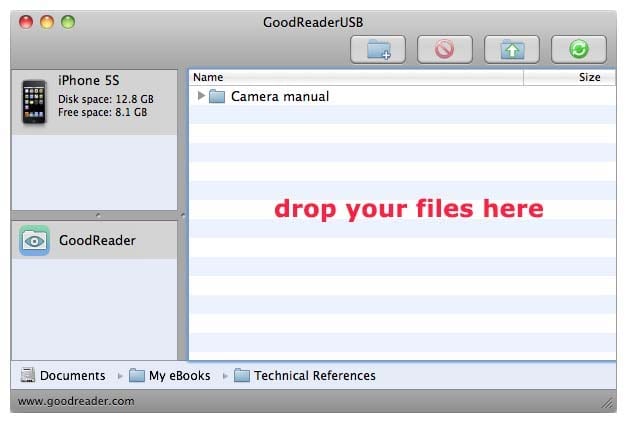
El werk systeem het is enorm eenvoudig:
- Conecta iPad, iPhone of iPod met uw computer via een USB-kabel.
- kiezen het apparaat waarmee u wilt werken.
- Slepen archief en zelfs carpetas Naar het programmavenster kunt u ook bestanden en mappen in de tegenovergestelde richting slepen, van GoodReader naar uw computer.
- Wacht op de transferencia
- Sluit GoodReaderUSB af en koppel de USB-kabel los.
